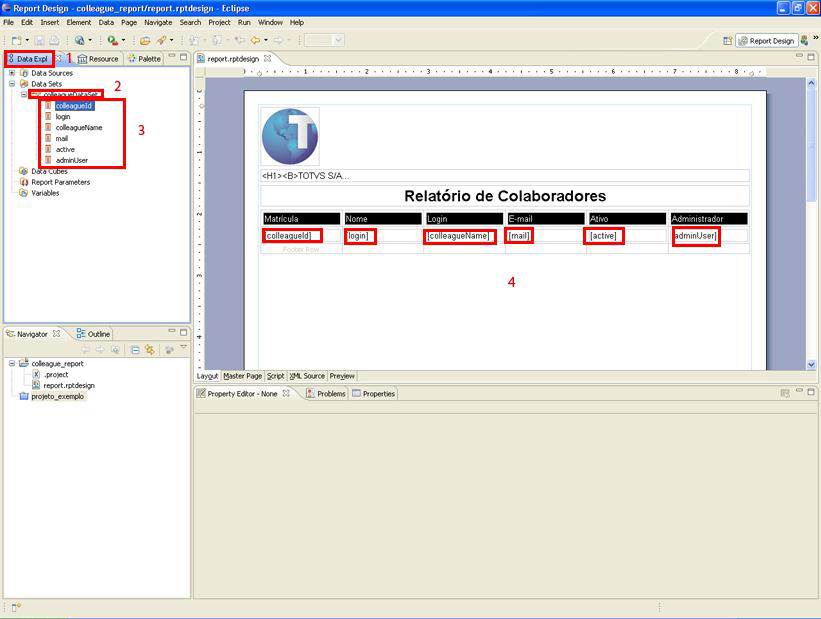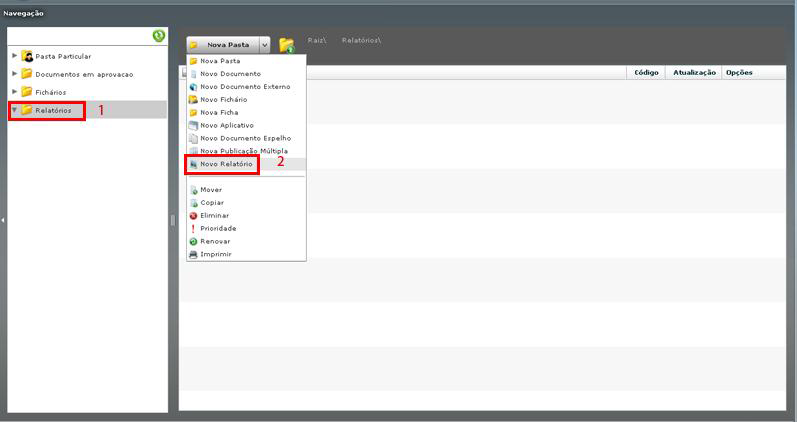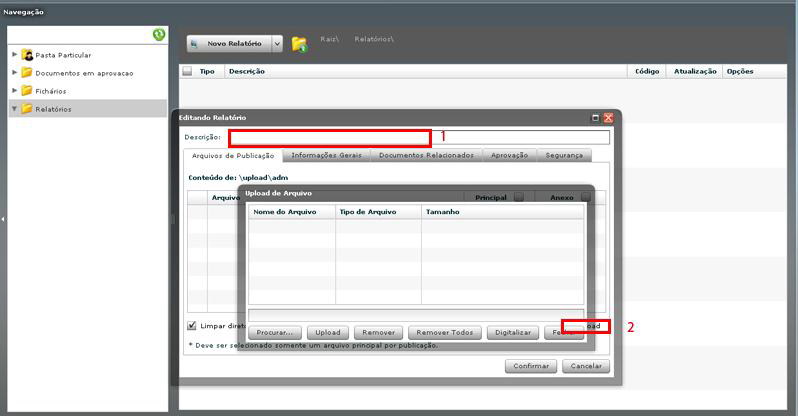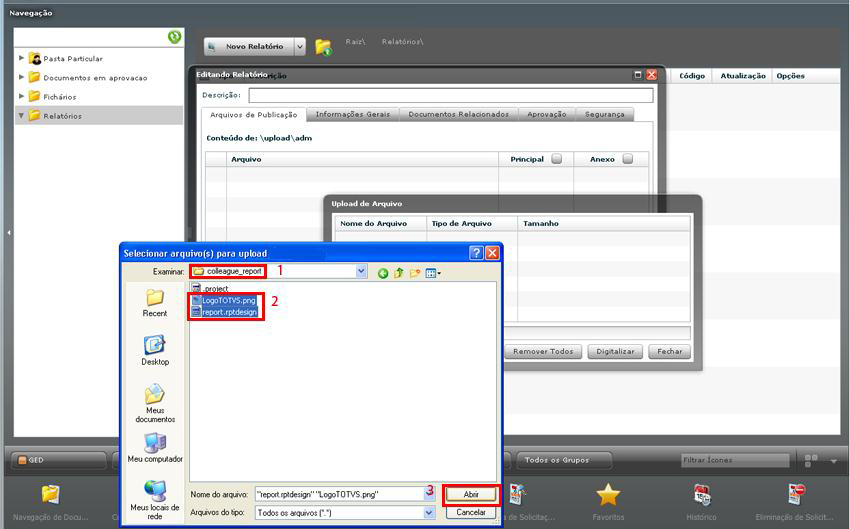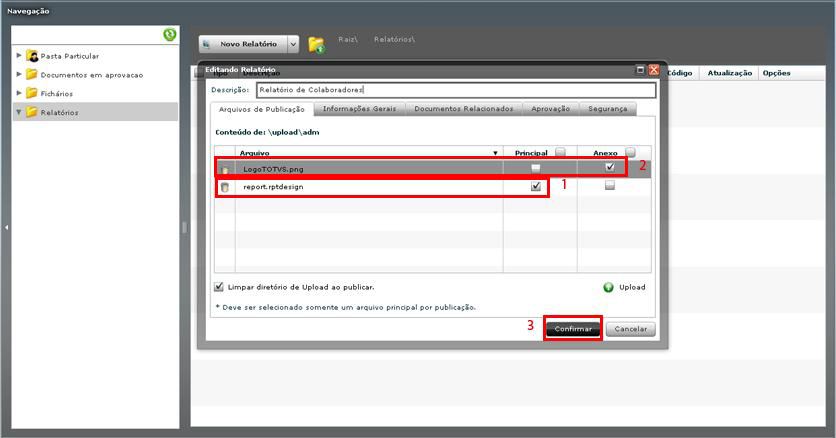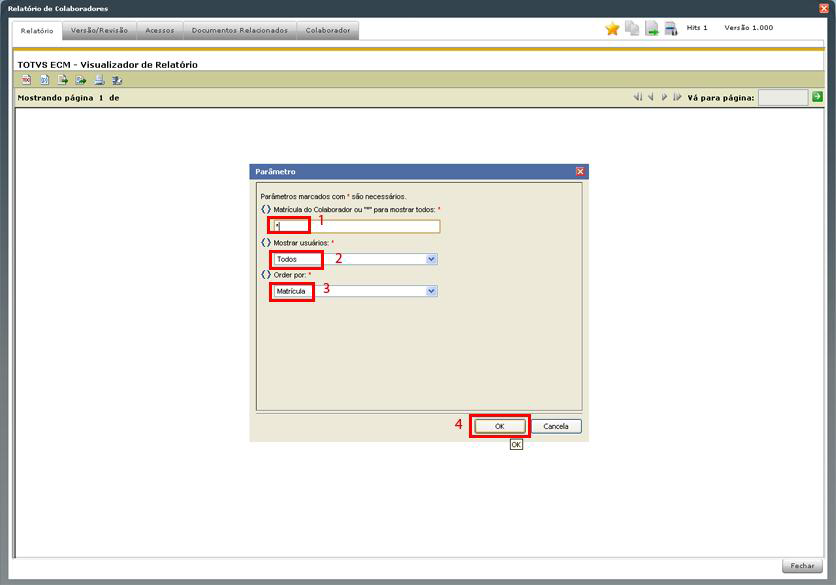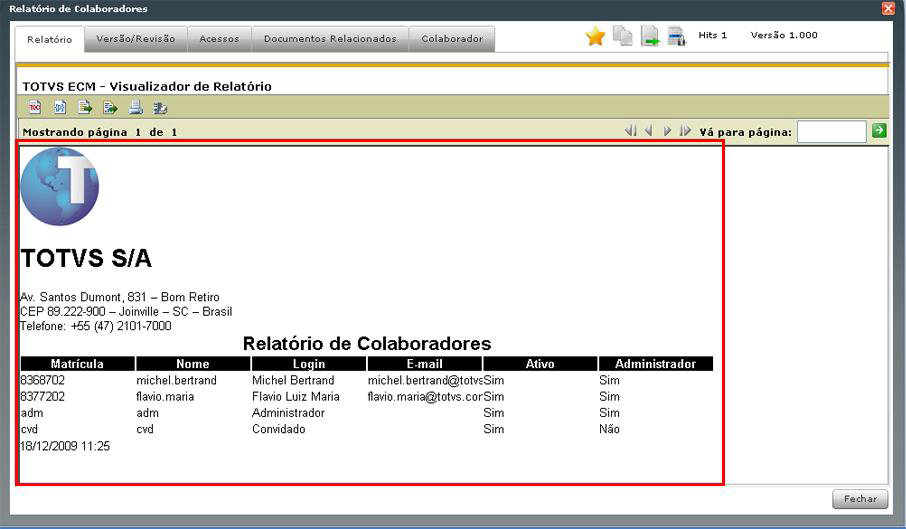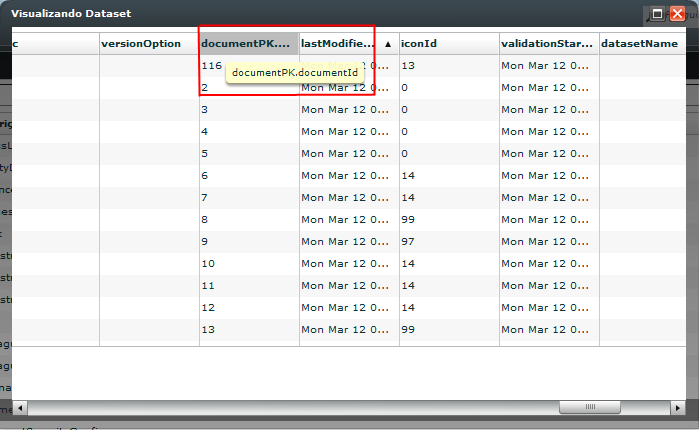Histórico da Página
...
| Deck of Cards | ||
|---|---|---|
| ||
Selecione a aba Data Explorer e expanda o colleagueDataSet criado anteriormente e em seguida arraste cada item do Data Set para a coluna Detail Row da tabela criada anteriormente conforme figura 27.
Figura 27 – Data Set. |
Publicando Relatórios
Publicação
| Deck of Cards | ||||||||||||||
|---|---|---|---|---|---|---|---|---|---|---|---|---|---|---|
| ||||||||||||||
|
Anexos
| Deck of Cards | ||||||||||||||
|---|---|---|---|---|---|---|---|---|---|---|---|---|---|---|
| ||||||||||||||
O BIRT Report Designer gera um arquivo em formato XML com a extensão rptdesign, é necessário publicá-lo no TOTVS | ECM e defini-lo como “Principal” para que o relatório seja executado. Os demais arquivos utilizados devem ser publicados e definidos como “Anexo”.
|
Visualizador de Relatórios
| Deck of Cards | ||||||||||||||
|---|---|---|---|---|---|---|---|---|---|---|---|---|---|---|
| ||||||||||||||
Após concluir a publicação, para visualizá-lo, clique sobre ele no GED do TOTVS | ECM.
|
Opções do visualizador
A ferramenta de visualização de relatório do TOTVS | ECM possui várias funcionalidades:
- Verificar Indice: Caso o relatório desenvolvido possua índice é possível listá-lo;
- Executar relatório: Permite que o relatório seja executado novamente;
- Exportar dados: Exporta os dados gerados do relatório em arquivo, permitindo selecionar as colunas desejadas e o separador de dados;
- Exportar relatório: Converte os dados do relatório em diferentes formatos de arquivos: Microsoft® Excel®, PostScript®, PDF, Microsoft® Word e Microsoft® Power Point®, permite também a seleção de páginas que serão exportadas;
- Imprimir relatório: Imprime relatório selecionando as impressoras instaladas no computador do usuário autenticado e permite imprimir em formato PDF ou HTML;
- Imprimir relatório no servidor: Imprime relatório a partir das impressoras instaladas no servidor do TOTVS | ECM;
- Navegação de páginas: permite a navegação entre as páginas do relatório.
Figura 34 – Funcionalidades do visualizador de relatórios.
JPA - Funções de Agregação
Funções de agregação
O TOTVS | ECM suporta através de consultas JPA e seu banco de dados, o uso de funções de agregação, tais como: AVG, SUM, COUNT, MAX e MIN. Permite também utilizar agrupamentos: GROUP BY e HAVING.
Tabela de entidades
| Código dataset | Entidade JPA | Tabela banco de dados |
|---|---|---|
| AccessLog | AccessLog | HISTOR_ACES |
| ActivityDim | ActivityDim | ACTIVITY_DIM_CAP |
| advancedProcessProperties | AdvancedProcessProperties | PROPRIED_AVANCAD_PROCES |
| businessPeriod | BusinessPeriod | PERIOD_EXPED |
| colleague | Colleague | COLABORADOR |
| colleagueGroup | ColleagueGroup | GRUPO_COLABORADOR |
| destinationArea | DestinationArea | AREA_DEST |
| document | Document | DOCUMENTO |
| documentSecurityConfig | DocumentSecurityConfig | CONFIGUR_SEGUR_DOCTO |
| FactActivityCost | FactActivityCost | FACT_ACTIVITY_COST_CAP |
| FactFlowVolume | FactFlowVolume | FACT_FLOW_VOLUME_CAP |
| FactProcesCost | FactProcesCost | FACT_PROCES_COST_CAP |
| FactProcesVolume | FactProcesVolume | FACT_PROCES_VOLUME_CAP |
| FlowDim | FlowDim | FLOW_DIM_CAP |
| globalCalendar | GlobalCalendar | CALEND_GLOBAL |
| group | Group | GRUPO |
| knowledge | Knowledge | CONHECIMENTO |
| processAttachment | ProcessAttachment | ANEXO_PROCES |
| processDefinition | ProcessDefinition | DEF_PROCES |
| processDefinitionVersion | ProcessDefinitionVersion | VERS_DEF_PROCES |
| processHistory | ProcessHistory | HISTOR_PROCES |
| processState | ProcessState | ESTADO_PROCES |
| processTask | ProcessTask | TAR_PROCES |
| ProcesVersionDim | ProcesVersionDim | PROCES_VERSION_DIM_CAP |
| TimeDim | TimeDim | TIME_DIM_CAP |
| topic | Topic | ASSUNTO |
| UserDim | UserDim | USER_DIM_CAP |
| workflowColleagueRole | WorkflowColleagueRole | PAPEL_WORKFLOW_COLABORADOR |
| workflowProcess | WorkflowProcess | PROCES_WORKFLOW |
| workflowRole | WorkflowRole | PAPEL_WORKFLOW |
A tabela acima referencia a relação entre o código de dataset, a entidade de persistência JPA utilizada nas consultas, e a respectiva tabela no banco de dados.
As colunas das entidades de persistência são as mesmas apresentadas no dataset.
Exemplo de utilização
| Bloco de código |
|---|
importPackage(Packages.com.datasul.technology.webdesk.dataset.service); importPackage(Packages.java.util); var qd = null; var rs = null; var rowMap = null; var sqlJpa = ""; qd = new QueryDelegate(); sqlJpa = "SELECT count(d.documentPK.documentId), d.publisherId from Document d WHERE d.documentPK.companyId = ${WKCompany} GROUP BY d.publisherId"; rs = qd.getResultQuery(sqlJpa); var rowMap = rs.get(0); //Busca o valor do Count rowMap.get("d.publisherId"); //Busca o Codigo do documento
rowMap.get("count(d.documentPK.documentId)"); |
Acessando dados de Fichários
Importando bibliotecas
A partir da classe DatasetFactory é possível acessar dados de fichários publicados no TOTVS | ECM.
Para popular um relatório através de dados de fichários é necessário a importação das seguintes bibliotecas:
| Bloco de código |
|---|
importPackage(Packages.com.datasul.technology.webdesk.dataset.service); importPackage(Packages.com.datasul.technology.webdesk.dataset); importPackage(Packages.com.datasul.technology.webdesk.search.controller); |
Retornando dados do fichário
Através da classe DatasetFactory é possível buscar dados de fichários, incluir filtros e ordenação. Exemplo de utilização:
| Bloco de código |
|---|
// Monta as constraints para consulta var factory = DatasetFactory.getInstance(${WKCompany}); //Filtra Clientes de 1 a 5 var c1 = factory.createConstraint("cod_cli", "1", "5", ConstraintType.MUST);var constraints = new Array(c1); //Ordena o resultado pelo nome do Cliente var sortingFields = new Array("name_cli"); dataset = factory.getDataset("cad_cli", null, constraints, sortingFields); |
O exemplo acima invoca o método getDataset passando alguns argumentos extras como parâmetros:
- Nome do Dataset: Nome do serviço de dados do fichário;
- Campos: Retorna apenas os campos recebidos no array informado. Caso null, retorna todos os campos.
- Constraints: Vetor com as condições de busca do Dataset. Em cada condição de busca (constraint) deve-se informar o nome do campo do fichário que será filtrado, a faixa de valores inicial e final, e o tipo de Constraint. Os tipos podem ser:
- MUST: Indica que todos os registros do Dataset devem satisfazer a esta condição.
- SHOULD: Indica que os registros do Dataset podem ou não atender à condição. Este tipo é mais comum quando se necessita que um mesmo campo tenha valores A ou B (onde cada um será uma constraint SHOULD).
- MUST_NOT: indica que nenhum dos registros pode satisfazer a condição.
- Ordenação: Vetor com a lista de campos que será utilizada para ordenação dos registros no Dataset.
O fonte do exemplo citado acima se encontra em: “Documentos de Customização\Arquivos Adicionais\Template de Relatorio\ Customer CardIndex”.
Busca de dados de fichário dom filtro de data
Para realizar consultas via Dataset com filtros do tipo Data, é necessário antes salvar o campo da ficha no formato aaaa/mm/dd (ano/mês/dia) para que seja possível realizar a busca via Dataset.
Exemplo de consulta:
| Bloco de código |
|---|
// Monta as constraints para consulta var factory = DatasetFactory.getInstance(${WKCompany}); //Filtra Clientes de 1 a 5 var c1 = factory.createConstraint("campo_data", "2010/01/25", "2010/05/02", ConstraintType.MUST); var constraints = new Array(c1); //Ordena o resultado pelo nome do Cliente var sortingFields = new Array("name_cli"); dataset = factory.getDataset("cad_cli", null, constraints, sortingFields); |
Third Party Trademarks
Adobe, Flash, Flex, Flex Builder, PostScript and Reader are either registered trademarks or trademarks of Adobe Systems Incorporated in the United States and/or other countries.
Apache is a trademark of The Apache Software Foundation.
Apple is a trademark of Apple Inc., registered in the U.S. and other countries
Firefox and Mozilla are registered trademarks of the Mozilla Foundation.
Google, Android and Google Chrome are trademarks of the Google Inc.
IOS is a trademark or registered trademark of Cisco in the U.S. and other countries and is used under license
JavaScript is a trademark of Oracle Corporation.
Liferay, Liferay Portal, and the Liferay logo are trademarks or registered trademarks of Liferay, Inc., in the United States and other countries.
Linux® is the registered trademark of Linus Torvalds in the U.S. and other countries.
Microsoft, Active Directory, Excel, Internet Explorer, Outlook, PowerPoint, SQL Server, Windows and Windows Vista are either registered trademarks or trademarks of Microsoft Corporation in the United States and/or other countries.
MySQL is a trademark of Oracle Corporation and/or its affiliates.
openDBcopy is an open-source project by Anthony Smith, published under the terms of the GNU General Public License
OpenLDAP is a registered trademark of the OpenLDAP Foundation
Oracle, Java and OpenOffice.org are registered trademarks of Oracle and/or its affiliates. Other names may be trademarks of their respective owners.
Progress and OpenEdge are trademarks or registered trademarks of Progress Software Corporation or one of its subsidiaries or affiliates in the U.S. and other countries.
Red Hat and JBoss are registered trademarks of Red Hat, Inc. in the United States and other countries.
This product includes software developed by the Visigoth Software Society (http://www.visigoths.org/).
Any other third party trademarks are the property of their respective owners.